Blender 基础 骨架 01
我使用的Blender版本:Blender V 2.77
前言
本讲介绍: 骨架的基本使用方式。
骨架是角色动画里面最常使用的元素,它可以准确控制一个模型的变形,尤其是很复杂的模型。
我们现在先来建一个圆柱体,来示范一下 骨架 的基本使用方法:
骨架 的基本使用方式
Step 0 . 我习惯先将布局中的 灯 和 摄像机 放在最右下角的 可视化布局层 里面。详细的操作请见:Blender 移动制定模型到自定可视化布局层里面 这一教程。
Step 1 . 在场景中,创建一个 圆柱体:按组合键:Shift + A 弹出下面的 Add工具栏,选择里面的:Mesh(网格 / 模型) -> Cylinder(圆柱体)
Step 2 . 重设圆柱体参数:将鼠标放在其中一个视图里面,按键盘上的:T,在弹出的视图右边栏中,设置刚刚添加的圆柱体的参数:(长度(Depth)增加到10.00左右;不要 圆柱体的上下两个面,所以将这 Cap Fill Type 项选择为:Nothing,现在圆柱体变成了一个空心的桶状。其他的参数不变)
Step 3 .
1. 按键盘上的 Tab 键 切换为 编辑模式。
2. 在全选或者没有选中模型都无所谓,按组合键:Ctrl + R (look cut),并将鼠标移动到圆柱体表面位置(这时,会在圆柱体中间位置出现一条紫色的线)。
3. 滚动鼠标滚轮 (或者按键盘上的:Page Up),增加等分节数,将圆柱体切成11等分(差不多就行)。
- 点击鼠标左键确定。这时 紫色的线变成了黄色,上下移动鼠标,可以控制黄色的线上下方向竖直移动。
- 这时点击鼠标右键,黄色的线会回到默认的位置(或者:你也可以将黄色的线移动到你满意的位置后,按鼠标左键,将其固定)。现在完成的切割等分,如图1的样子:








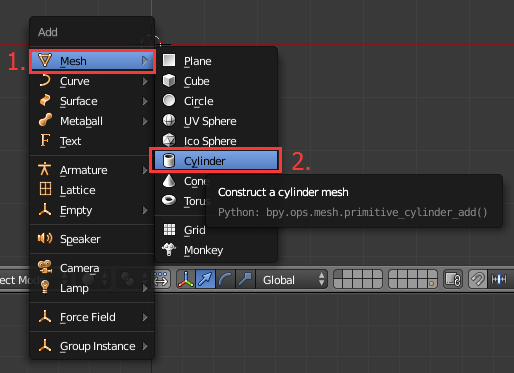
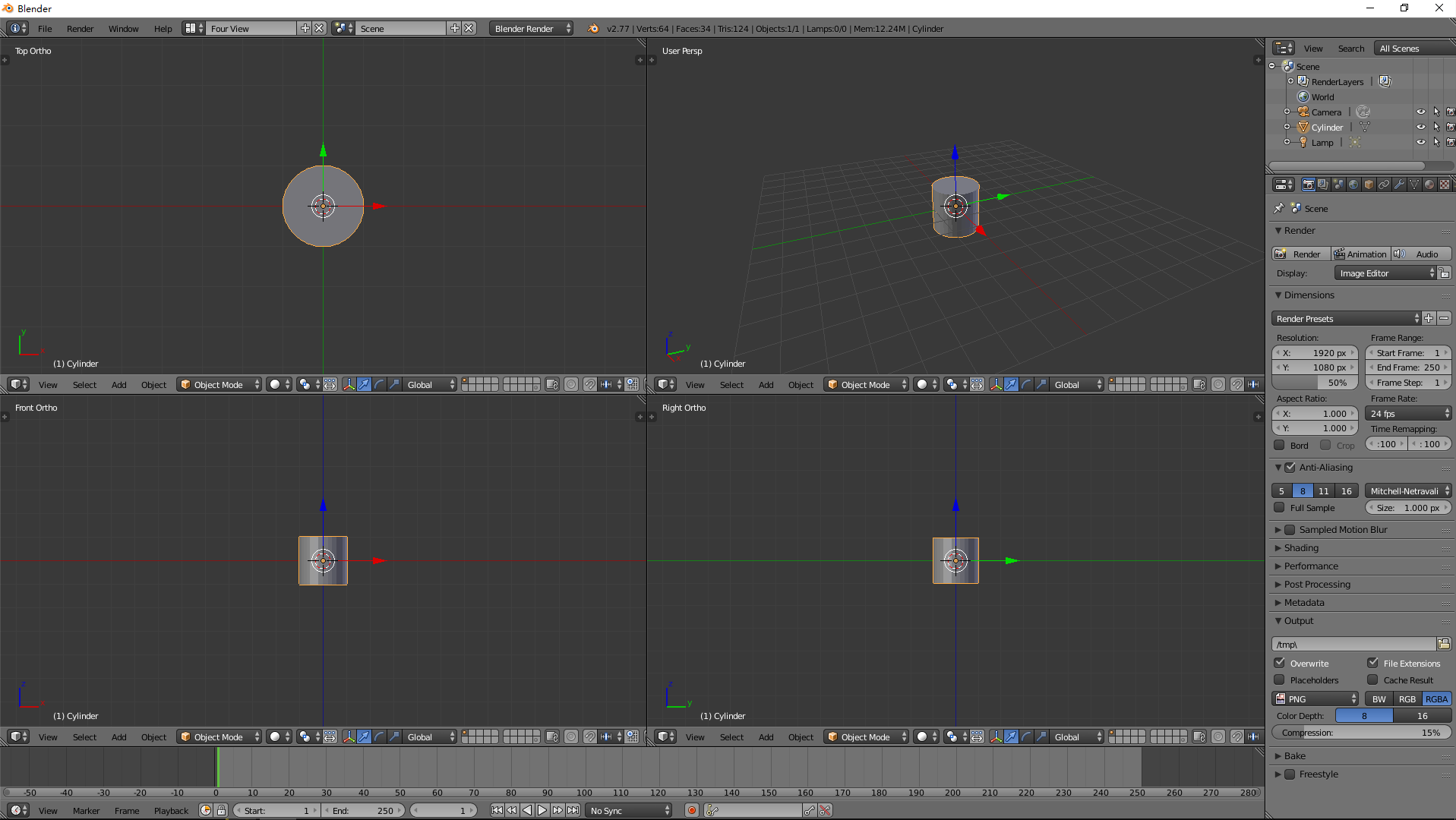
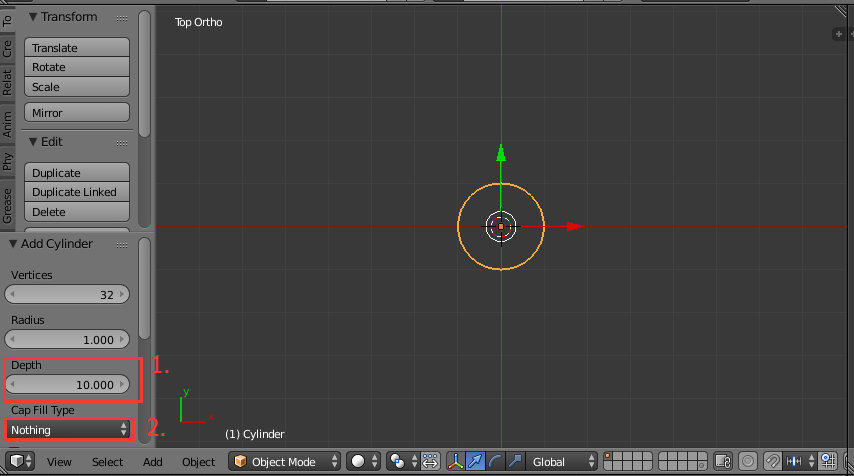
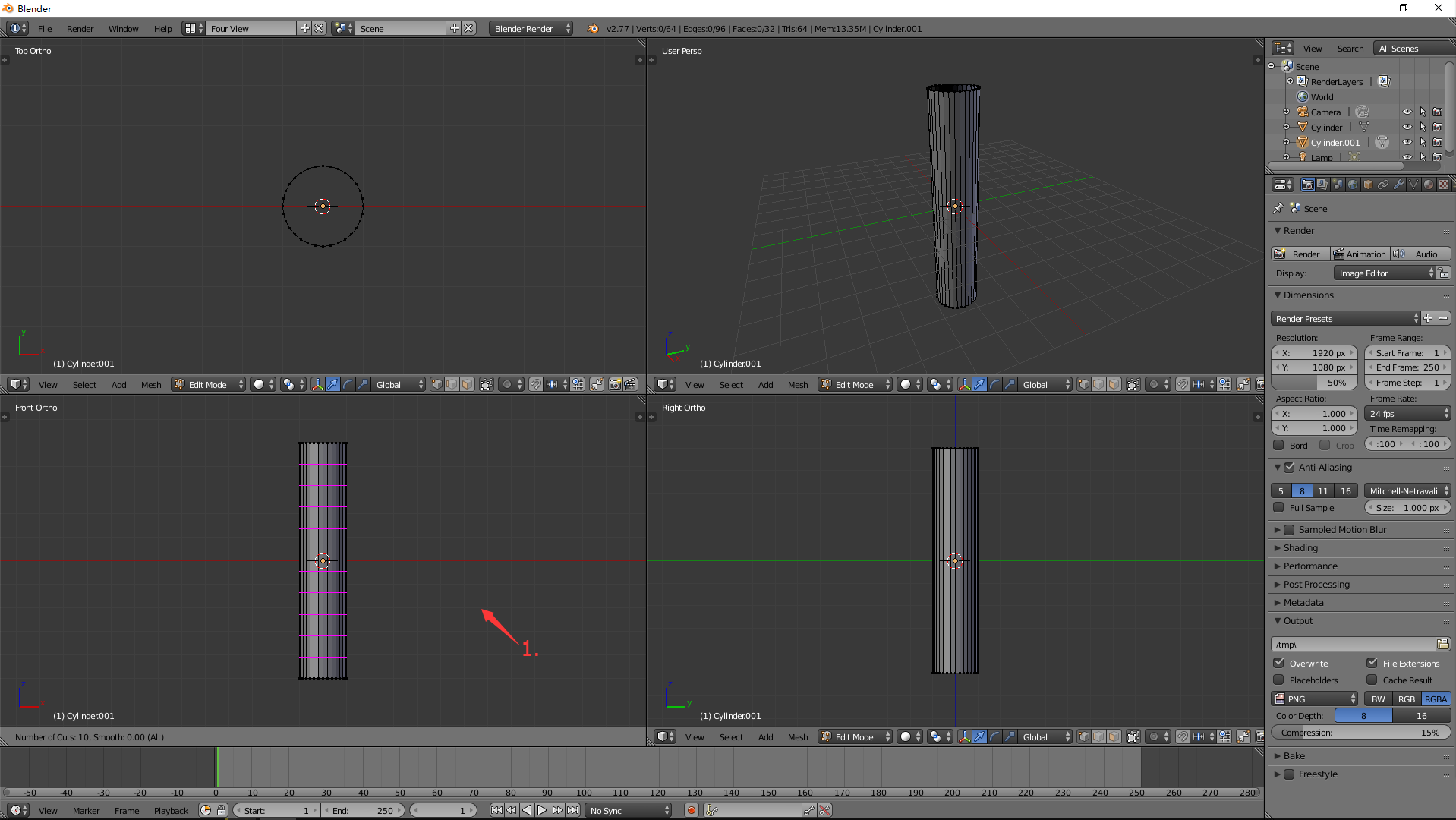
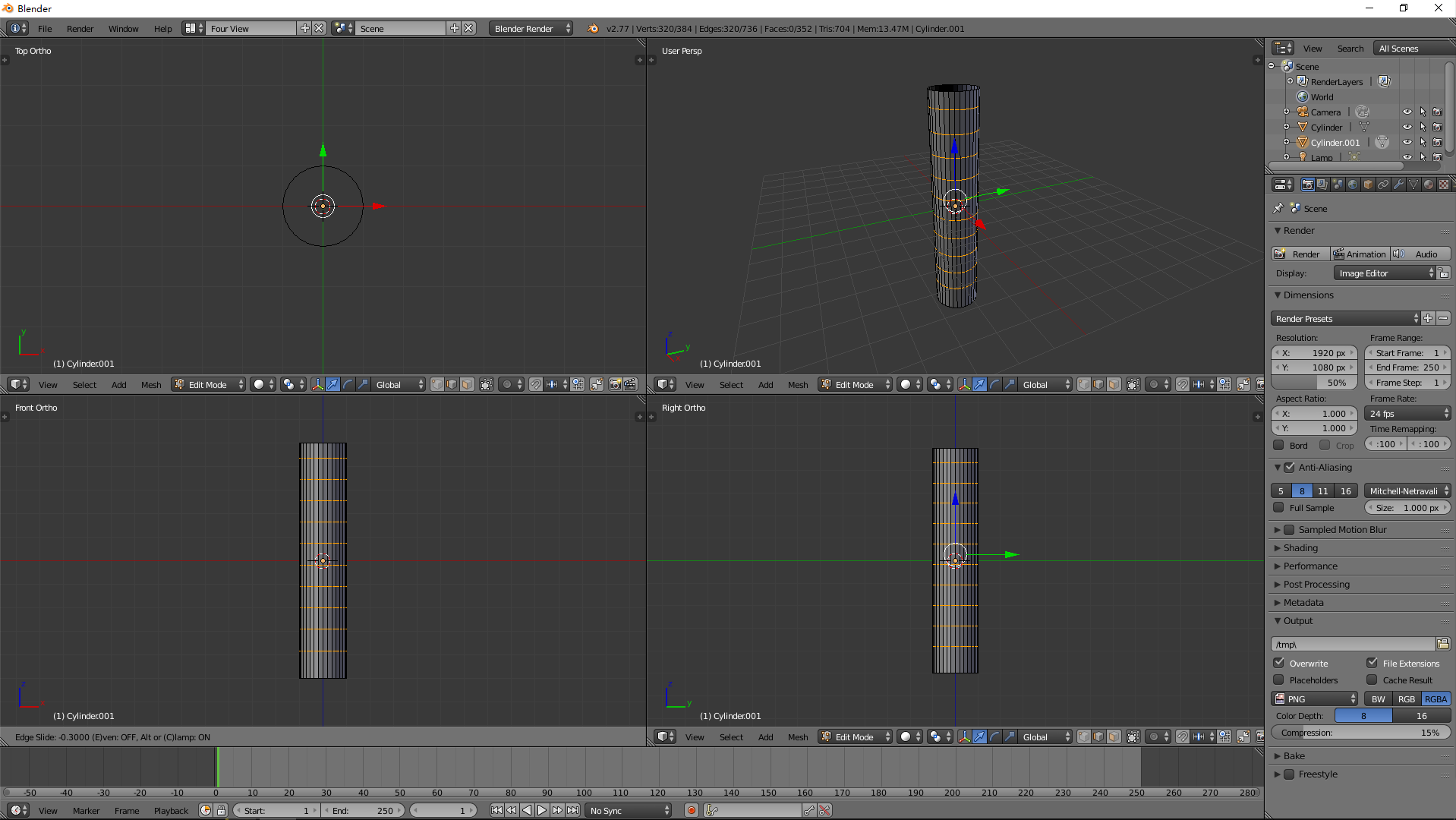
 最低0.47元/天 解锁文章
最低0.47元/天 解锁文章















 997
997

 被折叠的 条评论
为什么被折叠?
被折叠的 条评论
为什么被折叠?








